Jak połączyć arkusze o tej samej nazwie w jeden arkusz?
Zwykle często trzeba połączyć wiele skoroszytów w jeden główny skoroszyt w programie Excel, ale w niektórych sytuacjach może wystąpić ten problem: zakładając, że masz wiele skoroszytów, a skoroszyty zawierają identyczne nazwy arkuszy, tutaj wystarczy scalić ten sam arkusz wymienia dane w osobnym arkuszu. Jak mogłeś to zrobić?
Połącz arkusze o tej samej nazwie w jeden arkusz za pomocą polecenia Kopiuj i Wklej
Połącz arkusze robocze o tej samej nazwie w jeden arkusz z Kutools for Excel
 Połącz arkusze o tej samej nazwie w jeden arkusz za pomocą polecenia Kopiuj i Wklej
Połącz arkusze o tej samej nazwie w jeden arkusz za pomocą polecenia Kopiuj i Wklej
Wygląda na to, że nie ma innej prostej metody niż użycie Kopiuj i Wklej polecenie, aby połączyć dane z tych samych nazw arkuszy.
Najpierw otwórz wszystkie skoroszyty zawierające identyczne nazwy arkuszy, które chcesz scalić, a następnie skopiuj dane z innych arkuszy o tej samej nazwie, a następnie wklej dane do głównego arkusza roboczego, który chcesz połączyć. Dzięki tej powtarzanej operacji kopiowania i wklejania możesz skopiować wszystkie dane z arkuszy roboczych o tej samej nazwie do arkuszy głównych.
 Połącz arkusze robocze o tej samej nazwie w jeden arkusz z Kutools for Excel
Połącz arkusze robocze o tej samej nazwie w jeden arkusz z Kutools for Excel
Połączenia Kopiuj i Wklej jest najłatwiejszym sposobem na połączenie danych z arkuszy o tej samej nazwie, ale jeśli istnieje potrzeba scalenia setek arkuszy o tej samej nazwie, ta metoda będzie czasochłonna i żmudna.
Ale z Połączyć użyteczność Kutools dla programu Excel, możesz szybko scalić wiele arkuszy o tej samej nazwie w arkusze główne.
Kutools dla programu Excel zawiera ponad 300 przydatnych narzędzi programu Excel. Bezpłatne wypróbowanie bez ograniczeń w ciągu 30 dni. Pobierz teraz
Na przykład mam dwa skoroszyty (BookA i BookB), BookA zawiera cztery arkusze (Grade1, Grade2, Grade3, Grade4), a BookB zawiera trzy arkusze (Grade1, Grade2, Grade3), a teraz mogę połączyć dane w arkuszach roboczych Grade1 uformuj dwa skoroszyty w nowy skoroszyt, który będzie kontynuowany z tymi samymi nazwami arkuszy, podobnie jak inne arkusze o tej samej nazwie. Zobacz poniższe zrzuty ekranu:
 |
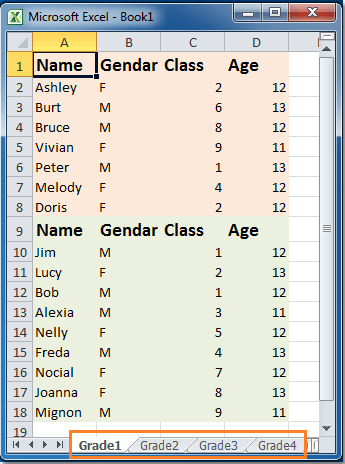 |
|
 |
Po zainstalowaniu Kutools dla programu Excel wykonaj następujące czynności:
1. Kliknij Enterprise > Połączyćzobacz zrzut ekranu:

2, w Połącz arkusze kreatora, wybierz Połącz wszystkie arkusze o tej samej nazwie w jeden arkusz opcja. Zobacz zrzut ekranu:

3. Kliknij Następna przycisk, w kroku 2 kreatora, wszystkie otwarte skoroszyty i arkusze są wymienione w polu listy, jeśli chcesz dodać inne skoroszyty lub foldery, możesz kliknąć Dodaj przycisk, aby wstawić pliki, które chcesz połączyć. Możesz kliknąć ![]() aby wybrać zakres, którego chcesz użyć. (Domyślnie używany zakres jest wybrany dla każdego arkusza) Zobacz zrzut ekranu:
aby wybrać zakres, którego chcesz użyć. (Domyślnie używany zakres jest wybrany dla każdego arkusza) Zobacz zrzut ekranu:

4. Następnie kliknij Następna przycisk, na kroku 3 kreatora, określ następujące ustawienia według potrzeb, zobacz zrzut ekranu:

5. Po zakończeniu ustawień kliknij koniec przycisk, aby połączyć arkusze o tej samej nazwie. Zostaniesz zapytany, czy chcesz zapisać ten scenariusz, jeśli chcesz zapisać ten scenariusz, kliknij Taki wprowadź nazwę scenariusza (patrz poniższe zrzuty ekranu), jeśli nie chcesz zapisywać tego scenariusza, kliknij Nie. Jeśli chcesz skorzystać z tego scenariusza, wystarczy kliknąć Scenariusz aby wybrać nazwę scenariusza, którego potrzebujesz w kreatorze step2.
 |
 |
6. Następnie dane w arkuszach o tej samej nazwie zostały scalone osobno do własnego arkusza roboczego, a informacje o każdym arkuszu zostały wstawione do pierwszej komórki danych jako komentarze. W tym samym czasie inny arkusz roboczy jest również kopiowany do nowego skoroszytu pod własną nazwą. zobacz zrzuty ekranu:
 |
 |
|
 |
Jeśli chcesz dowiedzieć się więcej o tej funkcji, kliknij Połącz wszystkie arkusze o tej samej nazwie w jeden arkusz.
Podobne artykuły:
Jak połączyć wiele skoroszytów w jeden skoroszyt w programie Excel?
Jak scalić arkusze / skoroszyty w jeden arkusz?
Jak podsumować dane z arkuszy / skoroszytów w jednym arkuszu?
Najlepsze narzędzia biurowe
Zwiększ swoje umiejętności Excela dzięki Kutools for Excel i doświadcz wydajności jak nigdy dotąd. Kutools dla programu Excel oferuje ponad 300 zaawansowanych funkcji zwiększających produktywność i oszczędzających czas. Kliknij tutaj, aby uzyskać funkcję, której najbardziej potrzebujesz...

Karta Office wprowadza interfejs z zakładkami do pakietu Office i znacznie ułatwia pracę
- Włącz edycję i czytanie na kartach w programach Word, Excel, PowerPoint, Publisher, Access, Visio i Project.
- Otwieraj i twórz wiele dokumentów w nowych kartach tego samego okna, a nie w nowych oknach.
- Zwiększa produktywność o 50% i redukuje setki kliknięć myszką każdego dnia!

